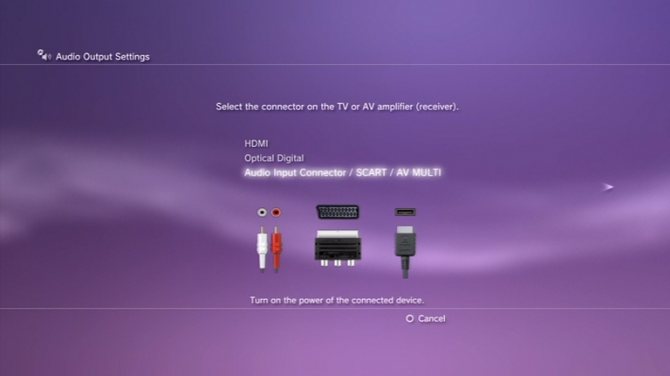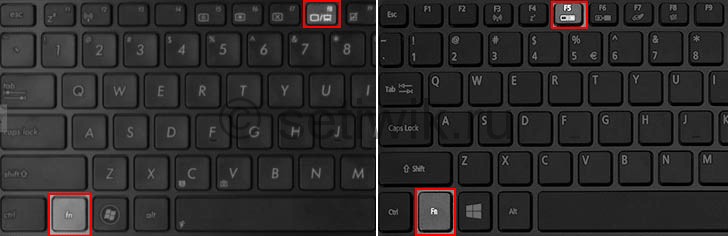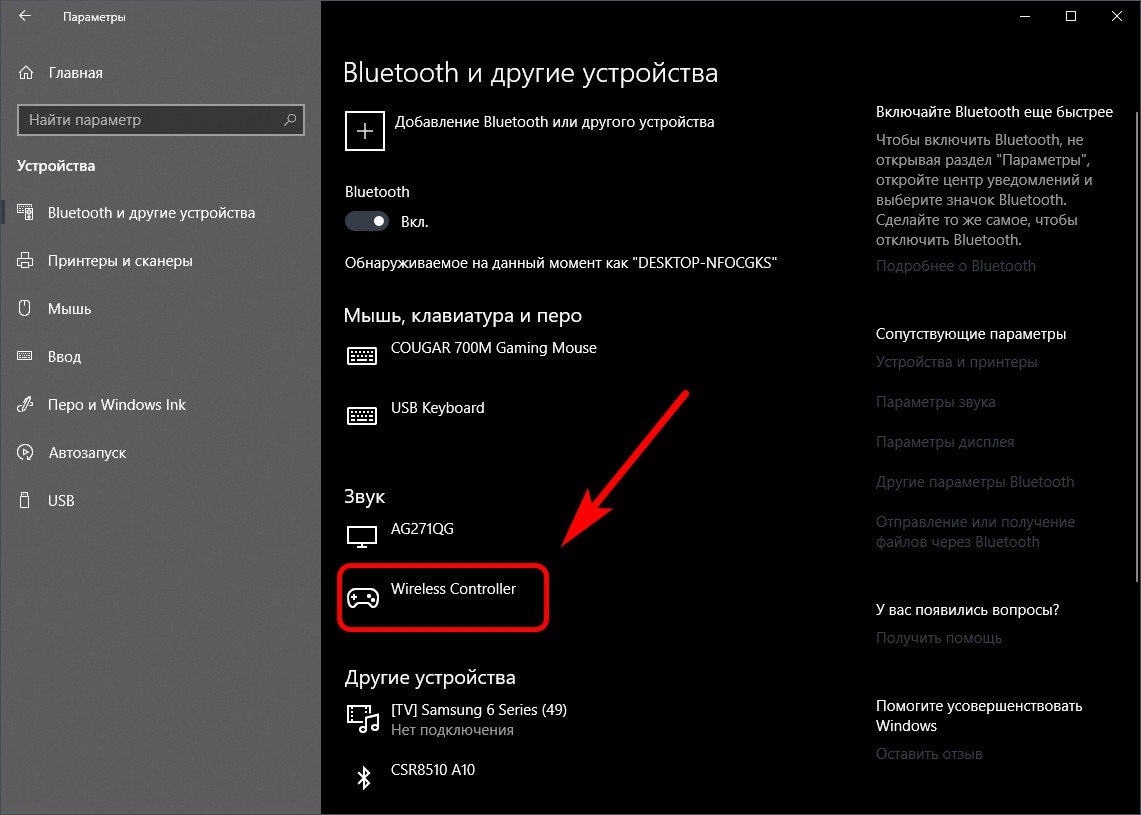Подключение планшета к телевизору
Содержание:
- Подключаем планшетный компьютер к телевизору
- Как подключить телефон на iOS и «Андроид» к телевизору «Самсунг»
- Подключение планшета к телевизору через технологию Miracast
- Функциональный конвертер
- Как подключить планшет к телевизору через тюльпан (RCA)
- Что нужно для подключения мобильного гаджета и планшета к TV по Wi-Fi
- Особенности подключения телефона к телевизорам разных производителей
- Варианты беспроводного подключения
- Возможности Samsung Link
- Как подключить планшет к телевизору
- Что такое технология Wi-Fi и как она работает
- HDMI — лучший способ связать два устройства
- Как подключить телефон к телевизору через приставку
Подключаем планшетный компьютер к телевизору
Способов подключить планшет к телевизору несколько. Поэтому вкратце расскажем о каждом из них:
- Чаще всего пользователи отдают предпочтение проводному подключению. Причём через HDMI-кабель (через него также подключаются игровые консоли, ТВ-приставки и пр.). Подобным разъёмом оснащаются практически все современные телевизоры. А вот модели, которые были выпущены лет 10-12 назад, через HDMI-кабель к планшету уже не подключить.
- Зато почти все телевизоры (даже довольно старые) оборудованы RCA-разъёмом. Это оппозитный кабель или так называемый «тюльпан». Основной минус – приходится иметь делом с множеством проводов. Кроме того, качество передаваемого изображения вас также не порадует.
- Можно подключить планшет к телевизору через usb. Однако нужно помнить, что в таком случае гаджет будет выступать лишь в роле внешнего накопителя. Как дополнительный дисплей экран телевизора задействован не будет! Поэтому этот вариант больше подходит для просмотра фильмов или фото, которые уже есть на устройстве. То есть планшет при таком подключении выступает как медиахранилище.
- Имеется и беспроводной способ подключения через Wi-Fi. «Подружить» таким образом планшетный компьютер и телевизор несложно. Особенно, если ТВ оснащён технологией «смарт». Ведь тогда в него встроен адаптер вай-фай. Чтобы реализовать беспроводное подключение можно воспользоваться технологиями Miracast или Wi-Fi Direct.
- Помочь организовать подключение может и разнообразный софт. Скачать приложения, которые свяжут планшет и телевизор, можно в специализированных магазинах. Для примера: если у вас андроид, то зайдите в Google Play и вбейте в поисковой строке «Panasonic TV Remote» или «Sony TV SideView». Как видите, из названия такого софта сразу понятно, для телевизоров какого производителя он подходит.

Как подключить телефон на iOS и «Андроид» к телевизору «Самсунг»
Рассмотрим все актуальные варианты подключения телефона к телевизору «Самсунг».
С помощью Screen Mirroring
Если у вас телефон тоже от «Самсунга», используйте для соединения фирменную технологию компании Screen Mirroring — всё, что происходит на экране телефона, будет дублироваться на дисплей ТВ.
Перед подключением убедитесь, что ваш ТВ поддерживает функцию, особенно если у вас более старая модель ТВ. Узнать о поддержке можно из документации к устройству (в технических характеристиках). Если нет доступа к документации, отыщите информацию на официальном сайте «Самсунга». Серии телевизоров F, J, K, M точно должны поддерживать технологию.
Процесс подключения зависит от версии «Андроида». Рассмотрим сначала инструкцию для старых версий 4 и 5:
-
Включите ТВ-устройство. С помощью специальной кнопки на пульте управления вызовите список «Источники». В меню выберите плитку Screen Mirroring, чтобы активировать опцию.
- Теперь зайдите в настройки своего телефона от «Самсунг». Откройте раздел Screen Mirroring.
- Укажите в меню на свой телевизор. Подождите, пока закончится синхронизация. В итоге картинка с вашего смартфона появится на телевизоре.
Для «Андроида» версии 6 процедура упрощается:
-
Опускаем верхнюю шторку на смартфоне с разными значками. Тапаем по круглой иконке слева «Быстрое подключение».
-
В перечне сразу находим свой телевизор.
-
В открывшемся меню выбираем первую цель «Экран устройства на ТВ». Ждём, когда связь между девайсами установится.
Если у вас версия «Андроида» уже выше семёрки, вам нужно сделать следующее:
-
Как и в предыдущем случае опускаем шторку.
-
Делаем свайп влево, чтобы перейти на вторую страницу с иконками.
-
Выбираем опцию Smart View.
-
В диалоговом окошке тапаем по названию своего ТВ. Ждём, когда завершится сопряжение.
С помощью Smart View и одной локальной сети «Вай-Фай»
Этот метод подойдёт для всех моделей телефонов, на которых стоит «Андроид» версии не ниже 4.1 или iOS не ниже 7.0. Перед подключением и телефон, и телевизор нужно подключить к одной сети «Вай-Фай», чтобы устройства находились в одной «локалке». После этого делаем следующее:
В функционал входит дублирование экрана, управление ТВ с помощью телефона как пультом, использование телефона как игрового джойстика, выключение ТВ или активация спящего режима телевизора.
Miracast
Miracast или Wi-Fi Direct — функции, которые позволяют связать два устройства по беспроводной связи, но без использования посредника — роутера. То есть телевизор и в нашем случае смартфон не должны быть подключены к одной сети «Вай-Фай». Условие — телефон и ТВ должны поддерживать функцию Miracast.
Рассмотрим подробнее процесс подключения на примере смартфона Sony Xperia:
- Включите «Миракаст» на ТВ-устройстве.
-
Зайдите в блок «Подключения Xperia» в настройках. Выберите там пункт «Дублирование дисплея». Щёлкните по «Начать».
- Система телефона начнёт поиск устройств. В появившемся списке выберите свой ТВ — картинка должна продублироваться на экран телевизора.
Технология MHL
Все предыдущие технологии были основаны на беспроводных технологиях. Здесь мы будем использовать кабельное подключение. Чтобы соединить два устройства, нам понадобится провод с выходами HDMI и Micro USB. При этом и ТВ, и смартфон должны поддерживать технологию MHL. Узнать о поддержке можно опять же из документации.
Если поддержки нет, нужно будет докупить адаптер MHL-HDMI. Лучше всего приобретать фирменный переходник от «Самсунга». Но можно найти и более дешёвые аналоги от других производителей.
Как организовать соединение с помощью адаптера и кабеля:
-
Подключите адаптер MHL-HDMI к смартфону через слот Micro USB.
- В противоположный конец вставьте кабель HDMI от телевизора. Второй конец шнура HDMI подключите к самому ТВ (к одноимённому выходу).
- В переходник (в выход сбоку) вставьте кабель питания, который идёт к розетке или к Power Bank.
- На телевизоре выберите источник сигнала HDMI (чтобы попасть в меню с источниками, нажмите на соответствующую кнопку на пульте).
Видео: как соединить смартфон с телевизором от «Самсунга»
Если у вас телефон тоже от «Самсунга», выбирайте технологию Screen Miroring — настраивается такая связь очень просто. Если у вас «Андроид» от другого производителя или «Айфон», используйте стороннее приложение Samsung Smart View — скачайте его с «Плей Маркета» или App Store. Ещё один беспроводной вариант связи — Miracast. Если беспроводное соединение вам не подходит, используйте кабель HDMI-Mirco USB.
Подключение планшета к телевизору через технологию Miracast
Такой способ несколько сложней, подключения через WiFi, и потребует немного покопаться в настройках телевизора. Такой способ могут поддерживать только новые телевизоры. Синхронизация будет достаточно хорошей и отставание картинки минимальным.
 Технология Miracastт позволяет выводить мультимедийный контент на экран телевизора с таблет-девайса без обязательного использования маршрутизатора
Технология Miracastт позволяет выводить мультимедийный контент на экран телевизора с таблет-девайса без обязательного использования маршрутизатора
Инструкцию подключения лучше показать на примере. Далее будет описан способ подключения, в пример для которого выбрано устройство LG32LN575U и AsusMeMOPad10, но если не такое оборудование, то не стоит волноваться, принцип будет неизменным, возможна небольшая разница в названии некоторых элементов, но смысл их будет тот же.
Инструкция:
- Первым, что стоит сделать, включить WiFi у себя на планшете.
- Нажать на пульту телевизора на кнопку SETTINGS, на некоторых пультах может быть кнопка (MENU).
- Перейти во вкладку «Сеть», и выбрать пункт Miracast/Intel’s WiFi.
- В появившемся окне включите эту функцию.
- Далее переходим к настройке планшета. Заходим в настройки, и выбираем вкладку «Экран».
- Находим модуль «беспроводной экран», и включаем Miracast (в верхнем правом углу).
- На телевизоре появится запрос на подключения постороннего устройства, подтверждаем.
- Несколько секунд будет происходить процесс соединения, после этого на оборудовании отобразится картинка с планшета.
Из этого всего можно сделать вывод, что подсоединить планшет к телевизору «по вздоху» достаточно просто. Смотреть таким образом видео или фотографии можно в высоком разрешении, никаких проблем не возникнет, как и при выводе презентации. Но вот, если собираетесь играть, все же лучше будет вариант, если установить соединение с помощью проводов, поскольку гарантируется отсутствие задержек в обновлении изображения на мониторе.
Функциональный конвертер
Выше были описаны базовые, самые распространённые способы подключения планшета к телевизору. Однако бывает, что одно из устройств не имеет необходимого разъёма. Здесь-то и пригодится функциональный конвертер, который пропускает через себя разные типы сигналов, «подстраивая» их под ваши нужды. Например, с его помощью можно преобразовать цифровой сигнал из HDMI-разъёма в аналоговый, совместимый с VGA-входом. Конвертеры специально разработаны для решения подобных задач, и в большинстве случаев успешно с ними справляются, нужно только знать, какой выбрать для конкретного типа сигнала (разъёма, интерфейса).
Возьмите на заметку: как подключить смартфон к телевизору, как подключить iPad к телевизору
Как подключить планшет к телевизору через тюльпан (RCA)
Старый телевизор, который не оснащен разъёмом USB и видеовыходом HDMI, к планшету можно подключить посредством переходника RCA (тюльпан). Так обеспечивается передача картинки на экран, при этом на это способен даже очень старый смартфон.
 Этот способ подходить для тех, у кого очень старый телевизор и нет большинства современных разъемов типа HDMI или USB
Этот способ подходить для тех, у кого очень старый телевизор и нет большинства современных разъемов типа HDMI или USB
Дополнительные программы на планшет не нужно скачивать. Не редко бывает так, что приходится докупать еще один переходник от micro USB к HDMI. Пошаговая инструкция подключения к телевизору посредством переходника RCA (тюльпан) проста.
А именно:
- Подключаемся к переходнику микро HDMI;
- От переходника «отправляем» 3 провода к телевизору;
- Подключаем по цвету проводов (2 для звука – белый и красный, и жёлтый – видеокабель).
Все вышеперечисленные методы объединения планшета и телевизора позволяют передать картинку посредством проводов. Благодаря проводному соединению, синхронизация данных будет высокой, не будет никаких подтормаживаний, а качество картинки будет на высоте. Далее рассмотрим способы беспроводного варианта синхронизации.
Что нужно для подключения мобильного гаджета и планшета к TV по Wi-Fi
Последние научно-технические разработки ученых позволили приравнять функциональные мощности телефонов (смартфонов) к ноутбукам. Следующим шагом в развитии и внедрении технологий стало расширение функциональности телевизионных устройств.
Выделяют различные способы подключения телефона телевизору посредством вай-фай сети. Однако выделить какой-либо из них, без констатации недостатков, невозможно.
В случае соединения смартфона и телевизора Wi-Fi сетью, можно использовать экран телевизора как полноценный телефонный дисплей. Таким образом, мобильное устройство преобразуется в своего рода проектную систему для трансляции данных. Функциональные возможности телевизора в таком случае существенно увеличиваются, в частности, доступны:
- функции просмотра фотографий;
- воспроизведение видео-файлов (кино);
- прослушивание музыкальных файлов;
- осуществление запуска видеоигр, а также различного рода программ;
- возможность посещения интернет страниц;
- организация различных презентаций и демонстраций экрана.
Обратите внимание! Для удобства работы с помощью вай-фай возможно присоединение компьютерной мыши, клавиатуры, игровых атрибутов (руля, джойстика, педалей). Дополнительно, при наличии подключенной беспроводной сети, можно осуществлять передачу изображений, звуковых документов на телевизор
Дополнительно возможна функция трансформации смартфона в устройство, позволяющее дистанционно управлять техническим оборудованием — пульт
Дополнительно, при наличии подключенной беспроводной сети, можно осуществлять передачу изображений, звуковых документов на телевизор. Дополнительно возможна функция трансформации смартфона в устройство, позволяющее дистанционно управлять техническим оборудованием — пульт.
Особенности подключения телефона к телевизорам разных производителей
Сегодня можно приобрести телевизоры наиболее популярных брендов, таких как «Филипс», Панасоник«, LG, Thomson, которые предлагают множество интересных функций. Среди них следует отметить:
Samsung
Телевизоры этой марки базируются на платформе Tizen, входящей в семейство Linux. В 2017 году вышла новая версия операционной системы — Tizen 3.0 . Однако, как утверждают пользователи, она мало чем отличается от предыдущей.
Обратите внимание! В любом случае платформа зарекомендовала себя в качестве стабильной и надежной. Пользователи отмечают логичность и удобство интерфейса и навигации в целом, за которые «отвечает» фирменная технология Smart Hub
Кстати, благодаря мощному четырехъядерному процессору, которым оснащены последние модели, «умное телевидение» от «Самсунг» отличается особой резвостью
Пользователи отмечают логичность и удобство интерфейса и навигации в целом, за которые «отвечает» фирменная технология Smart Hub. Кстати, благодаря мощному четырехъядерному процессору, которым оснащены последние модели, «умное телевидение» от «Самсунг» отличается особой резвостью.
Большая часть предустановленных программ предназначена для стриминга (транслировать в онлайн-режиме) контента различных видеохостинговых сайтов и онлайн-кинотеатров — Netflix, Amazon Instant Video, YouTube и т.д.
Обратите внимание! Многие доступные для скачивания приложения относятся именно к категории потокового транслирования видео и доступа к игровым ресурсам. Практически все современные модели Samsung имеют встроенный Wi-Fi-приемник, поэтому подключение и настройка доступа в сеть не займет много времени и не потребует усилий
Телевизор сам найдет доступные подключения, останется лишь выбрать нужное и ввести пароль от сети. После потребуется активировать режим Smart Hub в меню «Поддержка» — и можно приступать к активному использованию
Практически все современные модели Samsung имеют встроенный Wi-Fi-приемник, поэтому подключение и настройка доступа в сеть не займет много времени и не потребует усилий. Телевизор сам найдет доступные подключения, останется лишь выбрать нужное и ввести пароль от сети. После потребуется активировать режим Smart Hub в меню «Поддержка» — и можно приступать к активному использованию.
К плюсам телевизоров Samsung с технологией Смарт ТВ стоит отнести понятный интерфейс оболочки — разработчики уверенно идут по пути его упрощения. Однако есть и недостатки, например, большинство приложений в официальном магазине платные.
LG
Начиная с 2014 года производитель использует для телевизоров Смарт ТВ операционную систему WebOS. Среди возможностей последней:
- расположение на дисплее одновременно нескольких запущенных приложений, например, эфирного телевидения и интернет-контента;
- телевизор можно использовать в качестве аудиоплеера даже без включения экрана.
Обратите внимание! Интерфейс умного ТВ на базе WebOS представляет собой панель задач в нижней части экрана. Она динамична, что поначалу может немного сбивать с толку
Смарт ТВ от «Лджи» предоставляет доступ к таким приложениям, в том числе и русскоязычным, как:
- видеосервисы;
- новости и погода;
- игры;
- обучающие программы.
Большая часть телевизоров с функцией Смарт ТВ от LG оснащены встроенным Wi-Fi , поэтому настроить его проблемы не составит. Однако для скачивания и установки новых приложений из LG Store потребуется создание личного аккаунта. Достоинствами телевизоров LG являются удобный пульт с гироскопом, возможность голосового управления.
Sony Bravia
Производитель сделал ставку на одну из самых популярных операционных систем — Андроид. Андроид для ТВ адаптирован к большому телевизионному экрану, и главное — отсутствию сенсорного управления.
Интерфейс оболочки, в отличие от аналогичных у конкурентов, представляет собой полноэкранное меню. Разработчики считают крупные размеры иконок оптимальным вариантом, ведь телевизор обычно находится гораздо дальше, чем экран компьютера или телефона. Технология Chromecast позволяет насладиться понравившимся фильмом на большом экране.
Важно! При помощи смартфона можно раздать содержимое в устройстве лишь одним нажатием кнопки. Все функции пульта может взять на себя и смартфон на базе Андроид или iOS
В завершение следует отметить, что для подключения ТВ-устройства к сети с телефона, нужно скачать соответствующее приложение. Любое программное обеспечение позволит передавать информацию по локальной сети.
Варианты беспроводного подключения
В современном способе и ритме жизни всегда есть желание избавиться от лишних проводов, для чего и были созданы различные варианты беспроводного подключения. При беспроводном соединении управлять устройствами значительно проще, ведь планшет можно перенести и оставить там, где это удобно.
Подключению и качественному выводу информации может помешать ряд факторов в зависимости от выбранного варианта беспроводного соединения. Нужно постоянно контролировать скорость и качество передачи данных, особенно это касается Wi-Fi.
Тем не менее синхронизировать планшет с довольно новыми моделями телевизоров своими руками без проводов совсем несложно. Само подключение и дополнительные устройства зависят от того, насколько новыми являются телевизор и планшет.

Wi-Fi Direct
Пожалуй, это наиболее популярный и качественный способ беспроводного соединения, которое напрямую зависит от скорости передачи данных по Wi-Fi. В телевизоре обязательно наличие встроенного Wi-Fi-адаптера. Например, все телевизоры, поддерживающие Smart TV, имеют такой адаптер. Для синхронизации с планшетом сначала нужно подключить оба устройства к одной сети Wi-Fi.
Далее настраиваем телевизор, включая функцию Wi-Fi Direct. В списке доступных к соединению устройств нужно найти планшет, после чего передача данных будет установлена. Возможные проблемы с соединением связаны с перебоями и блокировкой сигнала, поэтому разобраться нужно прежде всего именно с ними.
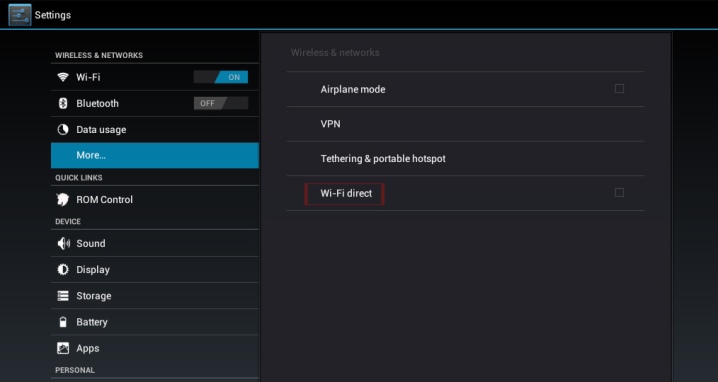
Bluetooth
Bluetooth-адаптер может быть как встроенным (современные телевизоры обычно им комплектуются), так и в виде внешнего носителя. Bluetooth-подключение относится к самым старым беспроводным способам синхронизации. Поэтому нужно понимать, что функциональность такого способа синхронизации значительно ограничена: ни изображение, ни звук ни в каком виде передавать невозможно – можно лишь использовать планшет в качестве пульта дистанционного управления с помощью заранее установленного приложения.
Таких приложений существует очень много – есть как платные, так и бесплатные версии одного и того же приложения. Алгоритм соединения следующий: включаем Bluetooth на обоих устройствах, запускаем скачанное на планшет приложение, выбираем в списке синхронизированных устройств телевизор, а затем следуем указанием в самом приложении. Чаще всего необходимо просто ввести код для соединения, который отобразится на экране телевизора. С помощью планшета с приложением можно перевести все управление телевизором: переключать каналы, настраивать громкость и выполнять прочие несложные функции управления.
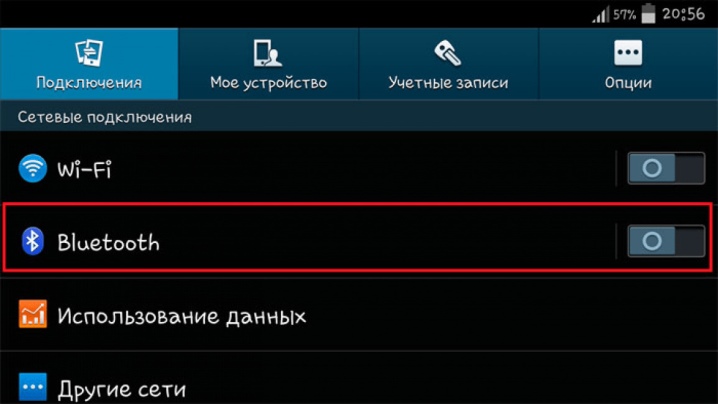
Miracast
Самая новая технология подключения, доступная, соответственно, для новейших устройств. Можно сказать, что Miracast — это усовершенствованная версия Wi-Fi Direct. Отличается она более простым и быстрым подключением, а также более высоким уровнем качества соединения. Кроме очевидных преимуществ в виде соединения напрямую и экономного расхода заряда планшета, транслировать потоковую информацию можно не только с планшета на телевизор, но и с телевизора на планшет.
Включаем функцию Miracast на телевизоре и синхронизируем его со смартфоном после появления уведомления о подключении. Естественно, необходимо, чтобы планшет и телевизор были подключены к одной сети Wi-Fi.
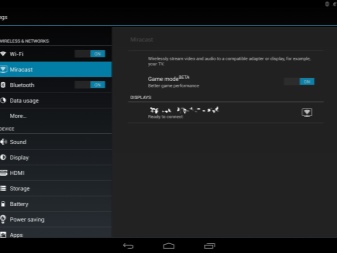

Другие варианты
К дополнительным вариантам синхронизации относятся различные приставки, например, Google Chromecast. Приставку придется покупать отдельно, она никогда не является комплектующей частью. К телевизору Google Chromecast присоединяется, используя HDMI-кабель. А с планшетом девайс синхронизируется через аккаунт в Google. Так же, как и при Wi-Fi Direct, подключение должно идти по одной общей сети Wi-Fi.
Через Play Market на планшет также нужно установить приложение Google Home, через которое осуществляется настройка и управление приставкой. Запускаем устройство, предварительно подключив его к сети питания, открываем приложение и следуем дальнейшим инструкциям. Планшет должен обнаружить телевизор, после чего на экране появится код синхронизации, который нужно ввести в приложение. Настройка подключения завершена.

Существует еще один способ беспроводного соединения, который доступен только планшетам фирмы Apple. Система устроена таким образом, что абсолютно любой iPad можно подключить к телевизору, обладающему функцией Apple TV. Синхронизация происходит посредством одной сети Wi-Fi. Для управления Apple TV из AppStore на планшет необходимо установить приложение AirPlay. В приложении необходимо выбрать найденное им устройство, после этого включить функцию повтора видео, которая продублирует выполняемые на iPad действия.

Возможности Samsung Link
Это и онлайн-хранилище от Samsung и программа. Любому пользователю доступно будет до 100 ГБ в этом хранилище. Воплотить в жизнь задумку синхронизации через Samsung Link можно только при наличии устройств от Samsung. Также потребуется хорошо функционирующий интернет.
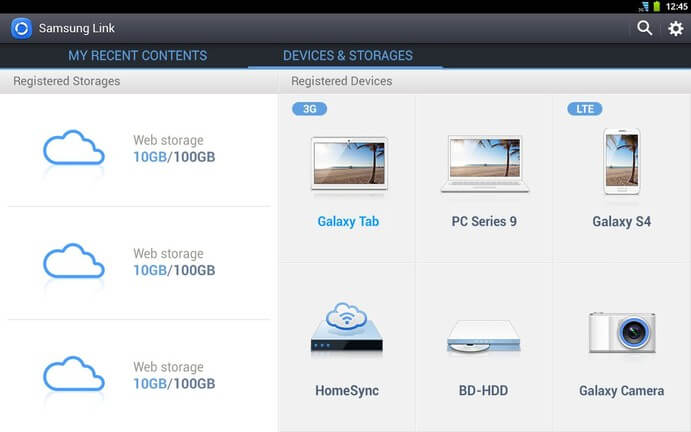
Это программное обеспечение по возможностям и качеству очень похоже на AllShare Play. Владельцу планшета от Samsung будет доступно после подключения своего гаджета к телевизору, также южнокорейского производства, загрузка и просмотр файлов (аудио, видео, фото) хранящихся в облаке. Приложение можно загрузить на Google Play.
Как подключить планшет к телевизору

Наиболее популярными вариантами подключения планшета к телевизору являются USB-, HDMI- и WiFi-интерфейсы.
Как подключить планшет к телевизору через USB
Собираясь выполнить подключение планшета к телевизору при помощи USB-кабеля, пользователь должен знать, что в результате проведения подобной манипуляции на внешний монитор можно будет вывести лишь скачанные в офлайн-хранилище медиафайлы, но не содержимое экрана мобильного девайса.
Также следует учитывать, что ЮСБ-интерфейс не предназначен для трансляции на большой дисплей видео в высоком разрешении: реальная скорость передачи данных по USB-каналу составляет 20 Мб/с, а для комфортного просмотра фильмов в 4К необходимы 25-30 Мб/с.
Чтобы подключить планшет к телевизору, потребуется просто соединить кабелем соответствующие порты девайсов. Далее Smart TV самостоятельно запустит файловый менеджер и предложит человеку выбрать необходимый для воспроизведения контент.
Подключение к телевизору через HDMI

На данный момент HDMI является самым популярным способом проводного подключения девайсов: интерфейс позволяет передавать изображение в UltraHD-качестве, а также не требует специальной настройки техники.
Стоит отметить, что далеко не все современные планшеты оснащаются HDMI-разъёмом, поэтому для синхронизации устройства с TB-аппаратом пользователю придётся приобрести специальный переходник.
Итак, для подключения по HDMI необходимо:
- Соединить устройства при помощи HDMI-кабеля и адаптера.
- Выбрать на телевизоре в качестве источника сигнала HDMI-интерфейс.
- В появившемся меню Android-планшета выбрать разрешение транслируемой картинки.
При желании пользователь может подключить к планшету клавиатуру и мышь — использование подобной периферии значительно упрощает работу с документами и веб-сёрфинг на телевизионном дисплее.
Как подключить планшет по WiFi

Перед WiFi-подключением айпада или планшета под управлением ОС Андроид к телевизору на мобильный девайс потребуется установить специальную утилиту, которое отвечает за беспроводную синхронизацию планшета с внешним монитором.
В случае, если пользователь хочет подсоединить планшет к телевизору Самсунг, для реализации подключения необходимо загрузить приложение AllShare — для прочих TV-аппаратов потребуется другая программа: например, фирменная SmartShare для устройств от LG.
Загрузить мобильное “share”-приложение можно в Google Play или App Store — официальные утилиты и их аналоги распространяются бесплатно. Также перед синхронизацией девайсов пользователю необходимо убедиться в наличии соответствующей программы на телевизионном аппарате: если утилита по тем или иным причинам отсутствует в «умном» хабе, её всегда можно скачать в официальном магазине приложений (например, в Samsung Apps).
Для передачи изображения с планшета на телевизор по WiFi, необходимо:
- Подключить оба устройства к одному маршрутизатору.
- Зайти в мобильное приложение и запустить поиск нужного телевизионного аппарата, после чего выполнить сопряжение девайсов при помощи ввода на планшете отобразившего на TB одноразового пароля.
- Выбрать в файловом менеджере мобильной утилиты нужный видеофайл и щелкнуть по «Воспроизвести».
Если телевизор не обладает собственным WiFi-модулем или не поддерживает технологию Smart TV, пользователь может приобрести устройство под названием Google ChromeCast. Компактная приставка подключатся к HDMI-порту TB и служит в качестве «переходника» WiFi-to-Wired.
Что такое технология Wi-Fi и как она работает
Устройство Wi-Fi можно охарактеризовать следующим образом. Клиентское устройство попадает в радиус работы и обнаружения сигнала и оценивает возможность подключения к беспроводной сети.
Обратите внимание! Передаточное устройство может быть запрограммировано таким образом, что личный идентификатор передаваться не будет. В таком случае единственным способом подключения к сети станет пароль и SSID
Точка доступа представляет собой роутер (или домашний маршрутизатор), который должен осуществлять работу с клиентом с одинаковой частотой и модуляцией сигнала. Так, при работе устройств в домашних условиях, посредством сетевого кабеля на роутер поступает трафик. Устройство проводит преобразование трафика в волны радио-диапазона и распространение их в воздушном пространстве как радиосигналы сверхвысокой частоты с конкретными характеристиками. В задачу приемника сходит функция улавливания этих волн и их декодирование, в частности:
- расшифровку;
- извлечение необходимых данных, кодируемых несущей частотой.
В зависимости от версии устройств, а также соответствующих стандартов, происходит разделение упаковочных алгоритмов. По аналогии происходит передача цифровой информации.
Задумку вай-фай можно соотнести с мобильной связью. Их принцип работы содержит ряд схожих черт. Однако техническое оформление обоих методов различно.
Выделяют два вида диапазонов работы сети вай-фай:
- 2.4 ГГерц;
- 5 ГГерц.
Между этими диапазонами существуют различия, в частности:
- для первого варианта характерно покрытие сигналом большей территориальной площади;
- для первого варианта скорость распространения сигнала существенно ниже;
- уровень затухания сигнала в первом случае характеризуется более низким коэффициентом — это означает, что улавливание сигнала, проходящего через бетонные, железобетонные и иные типы препятствий, в первом случае выше в 1,5 раз по сравнению с частотой 5 ГГерц;

- для первого варианта дальность распространения радио диапазонной волны выше;
- поскольку большинство технических устройств работает в области 2.4 ГГерц, она считается наиболее загруженной;
- во втором случае общее число каналов равно 17, а в первом варианте — 13.
HDMI — лучший способ связать два устройства
Почему лучший? Потому что интерфейс HDMI:
- Позволяет передавать изображение и звук (в том числе, и стерео) с помощью всего одного кабеля. Благодаря этому можно избавиться от необходимости «обвешивать» телик множеством шнуров и переходников;
- Использует цифровой формат передачи сигнала, за счёт чего достигается его наивысшее качество;
- Присутствует в большинстве современных телевизоров, так как имеет большую популярность у пользователей.
- Всё чаще встречается на планшетах разных производителей;
- Поддерживает технологию «display mirroring», при которой телевизор «копирует» всё, что происходит на дисплее планшета;
- Позволяет произвести настройку соединения в одно-два нажатия (зачастую и вовсе без них).
Для подключения этого соедините один конец одноимённого кабеля с планшетом, а другой — с телевизором. После чего последует автоматическая настройка передачи видео- и аудиосигналов. В случае, если этого не произошло, посетите меню настроек обоих устройств и выберите:
- в телевизоре в качестве источника (вход, input, source…) сигнала порт HDMI (если их несколько, не ошибитесь с указанием номера);
- в планшетном ПК в качестве выхода (output) — HDMI.
Если на вашем планшете имеется только «mini-HDMI» или «micro-HDMI», можно наладить соединение через кабель, у которого на одном конце будет штекер данного образца либо использовать переходник.
Как подключить телефон к телевизору через приставку
Существует несколько способов, как подключить телефон к приставке цифрового телевидения. Это можно сделать с помощью проводов или по беспроводной сети (с применением специальных программ).
USB
Для решения задачи потребуется телефон с Андроид, ТВ-приставка или телевизор с ЮСБ-портом.
Отметим, что такой способ подходит только для просмотра видео, фото или других файлов, имеющихся на смартфоне. При этом подключение телефона к ТВ приставке через USB не имеет смысла, ведь проще соединить телефон напрямую к телевизору. Общий алгоритм действий имеет следующий вид:
Соедините телевизор с устройством с помощью USB-кабеля.
Выберите на приемнике режим USB.
- Подтвердите режим подключения на телефоне (если это необходимо).
- На экране телевизора появляется список папок и файлов, в которые можно заходить для просмотра.
Используйте пульт для перехода между папками. Кстати, для некоторых моделей есть и онлайн-пульты.
Зная, как подключить телефон к ТВ приставке или телевизору через USB, вы сможете просматривать разные файлы без их загрузки на флешку.
HDMI
Не менее популярный способ, как подключить телефон к Смарт приставке — через HDMI. Как и в прошлом случае, этот вариант больше подходит для прямого подключения к телевизору. Использовать тюнер в качестве «посредника» нет необходимости.
При непосредственном подключении к ТВ можно смотреть фильмы, передавать изображение игр, общаться в Интернете и т. д. После подключения картинка с мобильного устройства передается на экран телевизора. Но учтите, что со стороны телефон должен быть другой разъем — USB-C, Lightning, microUSB или другой.
С помощью MeeCast (по Вай-Фай)
Многие спрашивают, как подключить телефон к цифровой приставке через WiFi. Для этого можно использовать программу MeeCast, которая поддерживается некоторыми тюнерами и подходит для девайсов с Андроид от 5.0 и выше. Такая опция работает не со всеми ресиверами. Ниже рассмотрим, как подключить телефон к телевизионной приставке Tiger T2 IPTV PLUS.
Алгоритм действий такой:
Войдите в настройки ресивера и войдите в раздел Система и обновления.
- Загрузите новое ПО и обновите ресивер через Интернет. Как вариант, загрузите его заранее и забросьте на флешку, после чего вставьте накопитель в USB-разъем.
- Перейдите в раздел Настройка сети и выберите WiFi сеть.
- Укажите пароль и подтвердите ввод данных.
- Дождитесь подключения и попробуйте войти в Интернет (к примеру, через YouTube).
- Перейдите в раздел MeeCast QR и считайте код с помощью мобильного устройства.
- Скачайте программу и при необходимости разрешите загрузку с постороннего источника.
- Войдите в раздел Устройства и найдите тюнер, к которому нужно подключить телефон.
- Жмите на нужную строку и соединитесь с девайсом.
После этого можно запускать ролики в Интернете и смотреть их на большом экране. Этот способ прост и позволяет быстро подключить телефон к телевизору через цифровую приставку.
WiFi Директ
Сегодня во многих смартфонах предусмотрена опция WiFi Direct, позволяющая раздавать информацию. С ее помощью можно передать на другое устройство фотографии, видео и другие данные. Перед тем как подключить смартфон к ТВ без приставки, убедитесь в наличии опции на мобильном устройстве. Сделайте следующие шаги:
Включите функцию Вай Фай Директ на телевизоре.
Войдите в настройки телефона, далее в Настройки и Беспроводные сети. Там в разделе WiFi необходимо подключить нужную опцию.
- Просканируйте сеть и найдите ТВ.
- Используйте меню Отправить для передачи данных.
После этого можно передавать разные файлы и смотреть их на большом экране.
По DNLA
Выделим еще один способ, как подключиться к ТВ через телефон без приставки — с помощью сервиса DNLA. Для реализации метода необходимо, чтобы телевизор и смартфон поддерживали эту опцию. Для ее реализации сделайте следующие шаги:
- Убедитесь, что телефон, приставка и телевизору подключены к одной сети.
- Активируйте опцию DNLA в настройках ТВ.
- Запустите галерею Андроид и найдите нужный медиафайл.
- Войдите в меню и жмите на выбрать проигрыватель.
- Кликните на название своего ТВ в перечне.
Для расширения возможностей можно установить дополнительное приложение, к примеру, Bubble UPnP.
Через Миракаст
Если стоит вопрос, как подключить смартфон к приставке Смарт ТВ, используйте возможности Miracast. Сделайте следующие шаги:
Установите тюнер в один из HDMI портов.
Включите на телевизоре нужный вариант отображения.
Скачайте приложение Miracast по QR коду и подключитесь через нее.
Как вариант, можно использовать стандартную опцию Андроид. Для этого войдите в Настройки, далее Экран и Беспроводный монитор.
Кроме рассмотренных выше, применяются и другие способы подключения смартфона и телевизора, но они применяются реже.